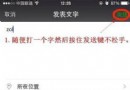iPhone自帶的指南針如何使用?
編輯:蘋果技巧知識
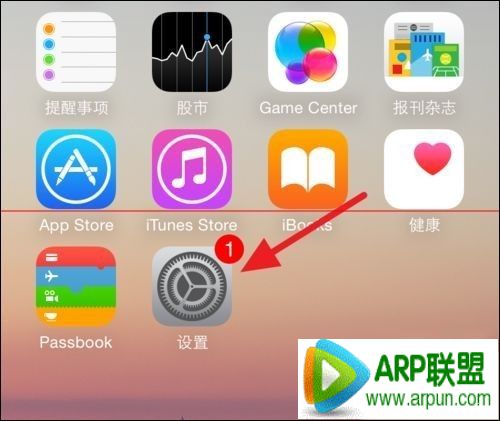 2、然後找到【隱私】,點擊進入【隱私】。
2、然後找到【隱私】,點擊進入【隱私】。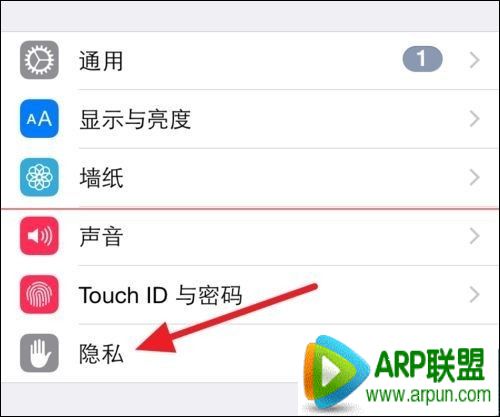 3、找到【定位服務】,進入後開啟【定位服務】。
3、找到【定位服務】,進入後開啟【定位服務】。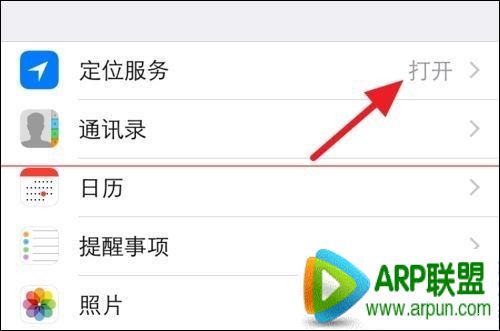 4、接著找到屏幕上的【指南針】APP,打開【指南針】,選擇允許訪問當前的位置。
4、接著找到屏幕上的【指南針】APP,打開【指南針】,選擇允許訪問當前的位置。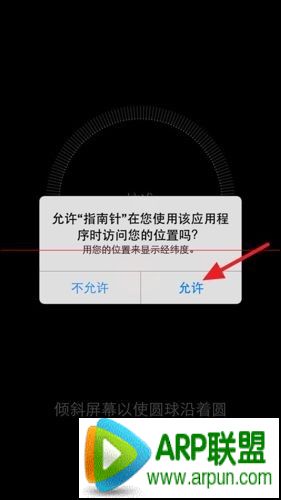 5、第一次打開可能需要進行校准,讓紅色的小球在圓圈裡轉幾圈。
5、第一次打開可能需要進行校准,讓紅色的小球在圓圈裡轉幾圈。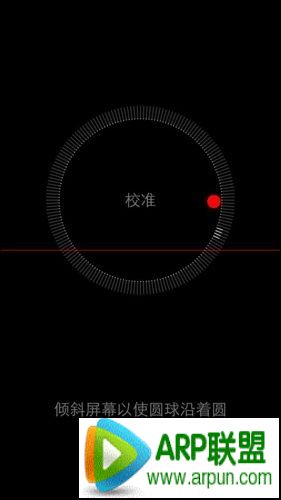 6、就可以看到指南針了,可以顯示當前位置的經度和緯度。
6、就可以看到指南針了,可以顯示當前位置的經度和緯度。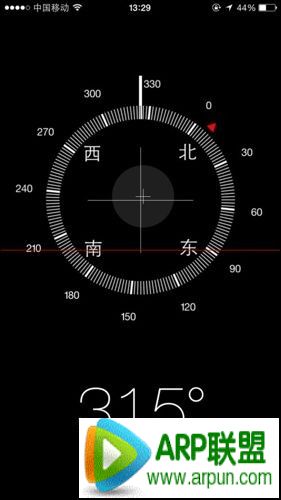
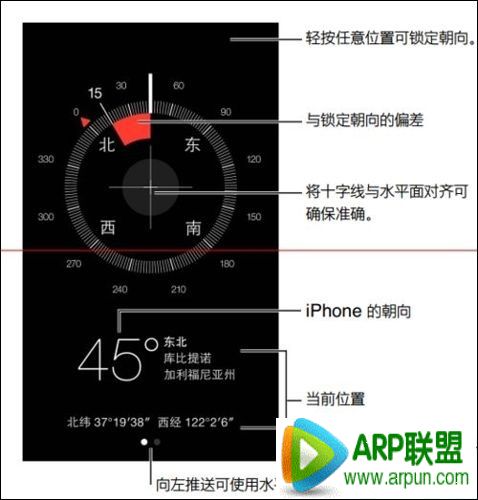 7、在指示方向的時候,盡量讓手機水平,對准中間的加號。
7、在指示方向的時候,盡量讓手機水平,對准中間的加號。 8、點擊中間的白色豎線可以鎖定當前的方向,再次點擊可以取消。
8、點擊中間的白色豎線可以鎖定當前的方向,再次點擊可以取消。 9、另外指南針還可以顯示平面是否,水平向右滑動,當為0°的時候就是水平。
9、另外指南針還可以顯示平面是否,水平向右滑動,當為0°的時候就是水平。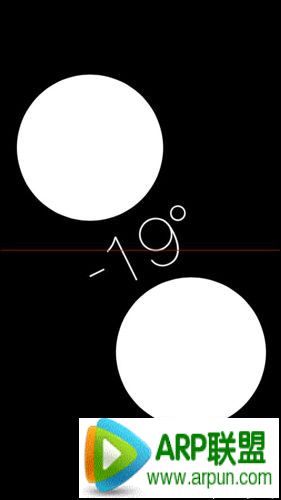
- 上一頁:iphone6怎麼打開siri
- 下一頁:iPhone如何自定義自動鎖屏時間
相關文章
+- iOS獲得以後裝備型號等信息(全)包括iPhone7和iPhone7P
- xcode8提交ipa掉敗沒法構建版本成績的處理計劃
- Objective-C 代碼與Javascript 代碼互相挪用實例
- iOS開辟之UIPickerView完成城市選擇器的步調詳解
- iPhone/iPad開辟經由過程LocalNotification完成iOS准時當地推送功效
- iOS法式開辟之應用PlaceholderImageView完成優雅的圖片加載後果
- iOS Runntime 靜態添加類辦法並挪用-class_addMethod
- iOS開辟之用javascript挪用oc辦法而非url
- iOS App中挪用iPhone各類感應器的辦法總結
- 實例講授iOS中的UIPageViewController翻頁視圖掌握器
- IOS代碼筆記UIView的placeholder的後果
- iOS中應用JSPatch框架使Objective-C與JavaScript代碼交互
- iOS中治理剪切板的UIPasteboard粘貼板類用法詳解
- iOS App開辟中的UIPageControl分頁控件應用小結
- 詳解iOS App中UIPickerView轉動選擇欄的添加辦法